iOS 15 のダウンロードとインストールにかかる時間を確認する

2021 年 6 月にリリースされた Apple の最新オペレーティング システムである iOS 15 は、2021 年 9 月 20 日に公開されました。FaceTime 通話の新機能、気が散るのを軽減する方法、および独自の通知エクスペリエンスがあります。

さらに、最新のアップデートでは、Safari、天気、マップの完全な再設計によりプライバシーの向上に重点が置かれています。ただし、iOS 15のインストールは簡単ですが、多くの人が同じ問題を経験しています。「iOS 15 のインストールにどれくらい時間がかかりますか?」という質問に対する答えは次のとおりです。
iOS15のインストール方法は?
まず、iPhone SE (第 1 世代) 以降、または iPhone 6s 以降を持っていることを確認する必要があります。これらの iPhone は 2016 年と 2015 年にリリースされたため、大多数の消費者がアップグレードを入手できることになります。次のことを行う必要があります。
- iPhone を Wi-Fi と電源に接続します (互換性がある場合)。
- 「設定」メニューに移動します。
- 一般設定を開く
- ソフトウェア更新ウィンドウを開きます。
- ドロップダウンメニューから「ダウンロードしてインストール」を選択します。
最新バージョンの iOS にアップデートするのにどれくらい時間がかかりますか?
新しいバージョンの iOS を携帯電話にインストールするには、約 30 分かかります。ただし、正確な時間はインターネット速度とデバイスのメモリによって異なります。
Apple の iOS 15.4.1 アップデートは小さな機能改善ですが、iPhone にインストールするにはしばらく時間がかかることが予想されます。
Apple は iOS 15.4.1 の新バージョンをリリースし、このソフトウェアは iPhone ユーザーにいくつかの変更を加えました。このアップデートには新機能は含まれていませんが、いくつかの重大なバグの修正が含まれています。
iPhone を iOS 15.4 から iOS 15.4.1 にアップデートする人は、それぞれ最短の変更ログと最小のダウンロード サイズを利用できます。アップデートのサイズを知るために、iOS 15.4 からアップデートする iPhone 12 Pro ユーザーの iOS 15.4.1 アップデートのサイズは約 300MB です。
古いバージョンの iOS からアップデートする場合、iOS 15.4.1 のダウンロードがより重要であることに気づくかもしれません。これは、見逃したアップデートによる改善が新しいバージョンの iOS に組み込まれているためです。
iOS 15.4.1 アップデートは本日からダウンロード可能です。待ちたいと思う人もいるかもしれませんが、ほとんどの人はソフトウェアをすぐに、またはできるだけ早くインストールする必要があります。
iOS 15 の読み込みが非常に遅いのはなぜですか?
しばらくデータをバックアップしていない場合、または iOS 15.4.1 の変更点に慣れていない場合は、プレインストール プロセスに少し時間がかかる可能性があります。
iOS ソフトウェアを更新する前に、iPhone が安定した Wi-Fi ネットワークに接続されており、モバイルデータ通信がオンになっていないことを確認してください。デバイスの使用中にバッテリーを充電するか、USB ケーブルを接続する必要があります。
したがって、iPhone の更新プロセスに時間がかかりすぎる場合は、次のいずれかの理由が考えられます。
iPhoneのモデル
iPhone モデルは、iOS 14 の iOS 14/15 のダウンロード サイズにも影響する可能性があります。Apple は、リソースを最大限に活用するために、古い iPhone モデル専用の iOS ビルドを作成しました。資格を得るには、iPhone SE (第 1 世代) 以降、または iPhone 6s 以降を持っていることを確認してください。

アップルサーバー
iOS 15 ベータ版はまだ初期段階にあるため、ベータ版にアップデートするタイミングも同様に重要です。ピーク時間帯には、新しいバージョンの iOS に切り替える人が大量に発生し、Apple のサーバーに負荷がかかる可能性があります。
朝、ほとんどの人がまだ寝ているこの時間帯は、自動更新が完了するまでに十分な時間がかかるため、ダウンロードに最適な時間帯と思われます。
リージョン (更新サイズ)
iOS 14 または 15 ベータ版のダウンロードとインストールにかかる時間は、ユーザーの地理的位置によって大きく異なります。地域によっては、規制上の制限により、すべての Apple サービスにアクセスできない場合があります。
一部の iPhone 所有者は 2.83 GB の iOS 14/15 をダウンロードする必要がありますが、ほとんどの所有者は 4.79 GB をダウンロードできます。その場所で利用できないサービスが含まれるのを避けるために、それらは最終出力から除外されました。
利用可能な保管スペース
iPhone のストレージが容量に近づくと、iOS 14/15 アップデートはアプリをオフロードして容量を解放しようとします。その結果、iOS 14/15 は完了までに大幅に時間がかかります。
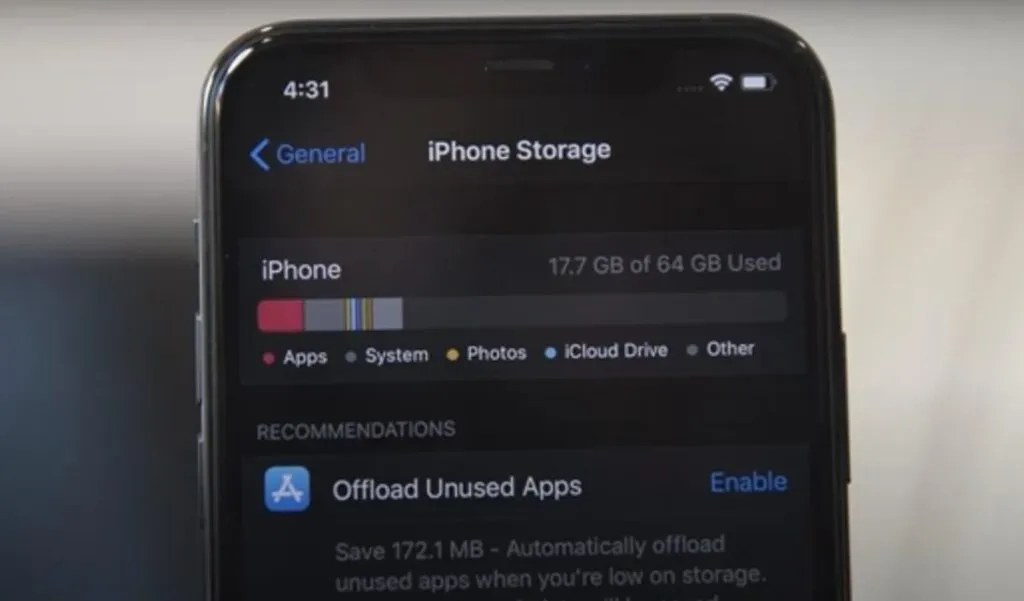
インターネット接続
iPhone のインターネット接続速度は、iPhone で iOS 14/15 にアップデートするのにかかる時間を決定する上でおそらく最も重要な要素です。
iOS 14/15 にアップデートする場合は、WiFi 接続を使用してプロセスを完了することをお勧めします。安定したインターネット接続がない場合、iOS 14/15 ソフトウェア アップデートのダウンロードに時間がかかります。
iOS 15のダウンロードを高速化する5つの方法?
iOS 15 のダウンロードを高速化する 5 つの方法は次のとおりです。
- デバイスを強制的に再起動します
- ネットワーク接続を確認してください
- Apple サーバーのステータスを確認する
- iPhoneのストレージ容量を確認する
- ネットワーク設定をリセットする
1.デバイスを強制的に再起動します
iPhone がダウンロード プロセスで停止した場合は、デバイスを再起動するだけで問題が解決する可能性があります。
iPhone 11、iPhone 12、または iPhone 13 モデル (X、XS、または XR だけでなく) を再起動する場合は、次の手順に従ってください。大丈夫です。
- サイドボタンを使用して、音量キーを 1 つずつ押して放した後、数秒間押し続けます。
- Apple ロゴが表示されたら、ボタンを 30 秒間押し続けます。
2. ネットワーク接続を確認します
インターネット接続が不安定な場合、iOS 14/15 アップデートが応答しなくなる可能性があります。更新プロセスを成功させるには、強力で信頼性の高いネットワーク接続が必要です。
- ルーターの設定をデフォルトに戻します。
- iOS または iPadOS 15 以降を使用している場合は、[一般設定] の [リセット] オプションに移動します。
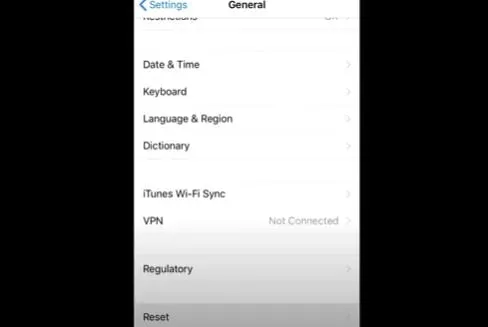
- 次に、「ネットワーク設定をリセット」をクリックしてネットワーク設定をクリアします。
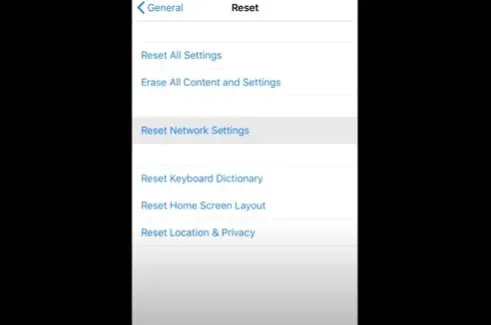
- iOS または iPadOS 14 ですべてのネットワーク設定をリセットする場合は、デバイスの設定メニューから [設定] > [一般] > [リセット] > [ネットワーク設定のリセット] に移動します。
3. Apple サーバーのステータスを確認する
上記のオプションがいずれも機能しない場合は、Apple サーバーの問題に対処する必要がある可能性があります。サービス、ストア、iCloud の可用性と機能を確認できます。
このアプリを使用すると、Apple のサーバーがダウンしているのか、サービスに問題があるのかを簡単に判断できます。
- 次の URL にアクセスすると、Apple サポートのシステム ステータス ページに移動します: https://www.apple.com/support/systemstatus/。
- アプリのインストール、iCloud へのサインイン、または Apple マップへのアクセスで問題が発生した場合、最初にここにアクセスして、その問題が Apple に過失があるかどうかを判断する必要があります。
- その場合、できることは辛抱強く待つことだけであり、Apple は状況に対処することに同意しています。
- 状況が続く場合は、トラブルシューティングを開始する必要があります。
4. iPhoneのストレージ容量を確認する
iPhone または iPad の空き容量が不足しているため、iOS 14/15 アップデートのダウンロードを続行できないことが問題の原因である可能性もあります。
または、ダウンロードに時間がかかりすぎる場合は、デバイスのストレージをチェックして、iOS 14/15 アップデートに十分なスペースがあるかどうかを確認してください。
- 設定メニューの [デバイス] ストレージに移動し、選択を確認します。
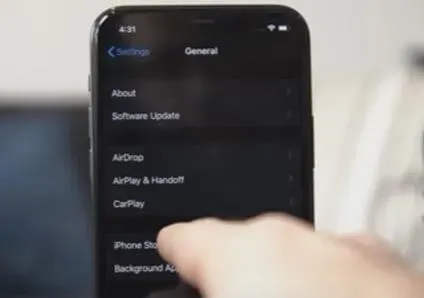
- ストレージを最適化するための推奨事項のリストに従うことで、インストールされているプログラムとそれらが使用しているメモリの量を確認できます。
5.ネットワーク設定をリセットする
上記の方法は、iOS 14 へのアップデート中に iOS デバイスが停止または停止した場合に、iOS デバイスの機能を復元する最も効果的な方法の一部でした。この投稿がお役に立てば幸いです。
- iOS または iPadOS 15 以降を使用している場合は、[設定] > [デバイス] をリセット > ネットワーク設定をリセットに移動して、ネットワーク設定をリセットします。
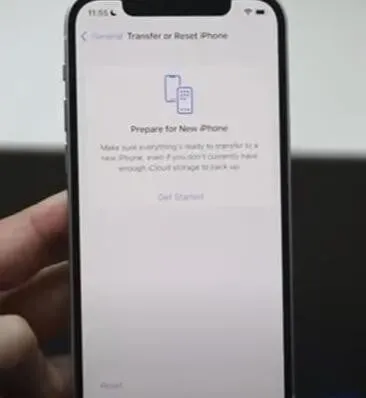
- iOS または iPadOS 14 ですべてのネットワーク設定をリセットする場合は、デバイスの設定メニューから [設定] > [一般] > [リセット] > [ネットワーク設定のリセット] に移動します。
結論
iOS 15 アップデートでは、アプリに何百もの調整と変更が加えられました。これには、ユーザーが作成した新しいタグ、メンション、メモ アプリのアクティビティ ビュー、ヘルスケア アプリのトレンドなどが含まれます。
さらに、Apple は人物の連絡先写真とアプリの大きなアイコンを導入して、より目立つようにしました。
これらの新機能を利用するには、アップデートをインストールする必要があります。間違った iPhone モデルを使用している場合、または特定の地域にある場合は、予想よりも時間がかかる場合があります。
ただし、この問題を解決するには、デバイスの再起動から Apple サーバーの確認まで、さまざまな方法があります。
よくある質問
iOS 14のアップデートにはどのくらい時間がかかりますか?
iOS 14のアップデートには最大30分かかります。お使いの携帯電話によっては、さらに時間がかかる場合があります(遅延の有無にかかわらず)。
iPhone はどれくらいの時間「アップデートを準備しています」と表示されますか?
Apple によると、iPhone は最大 1 時間「アップデートを準備しています」と表示されることがあります。1時間以上と言われると困るかも知れません。
iPhone 7 に iOS 15 をインストールするのにどれくらい時間がかかりますか?
インターネット接続で iOS 15 をダウンロードしてインストールする速度は、ダウンロードとインストールにかかる時間によって異なります。インターネット接続が安定している場合は、5 ~ 15 分しかかかりません。
iOSをアップデートする前にファイルをバックアップするにはどうすればよいですか?
「設定」→「iCloud」→「バックアップ」でiCloudバックアップが有効になっていることを確認してください。その場合、画面を見ると「今すぐバックアップ」オプションが表示されます。このボタンをクリックして、完了するまで待ちます。



コメントを残す